在Windows 7系统轻松创建家庭办公网络的图文教程 在Windows 7系统轻松创建家庭办公网络的详细步骤
时间:2017-07-04 来源:互联网 浏览量:
今天给大家带来在Windows,7系统轻松创建家庭办公网络的图文教程,在Windows,7系统轻松创建家庭办公网络的详细步骤,让您轻松解决问题。
Windows 7在网络组建方面添加了 Home Group (家庭组)的新功能,通过该功能,用户可以轻松地在多台电脑的家庭组中共享文档、音乐、视频和打印机等资源。具体方法如下:
1创建家庭组的具体操作步骤如下。
(1)双击桌面上的【网络】图标a,在打开的窗口的左侧列表中选择【家庭组】选项。
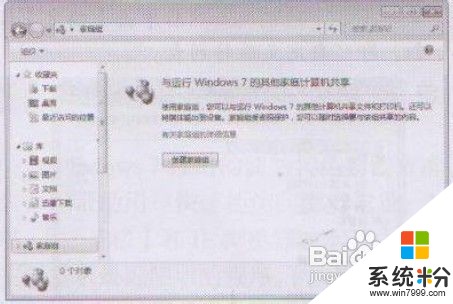 2
2(2)弹出【创建家庭组】窗口,单击【下一步】 按钮。
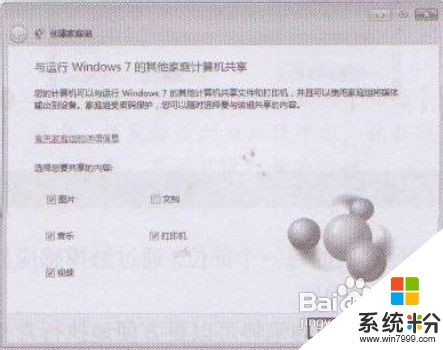 3
3(3)在win7弹出的窗口中记下家庭组的密码,如果 其他用户想加入家庭组,需要输入该密码, 单击【完成】按钮即可创建【家庭组】。
 4
4在Windows 7的初级版和家庭基础版中,用户只能加人【家庭组】,而不能创建 【家庭组】,同时,若用户想加人【家庭组】, 则该用户必须是Windows 7操作系统,否则不能成功加入。
以上就是在Windows,7系统轻松创建家庭办公网络的图文教程,在Windows,7系统轻松创建家庭办公网络的详细步骤教程,希望本文中能帮您解决问题。
我要分享:
相关教程
- ·Windows7家庭版怎么升级 Windows7家庭版升级教程
- ·智万物家庭网络卫士使用教程,智万物家庭网络卫士怎麽使用
- ·知识讲解 Win8.1系统公用网络更换成专用网络的详细步骤
- ·iPhone5S创建WIFI热点 IOS8创建网络热点的步骤 iPhone5S创建WIFI热点 IOS8创建网络热点的方法
- ·word表格要如何通过网络来创建 用什么方法可以通过网络在word上创建表格
- ·windows7开家庭组不能与其他相同共享文件怎么办 如何让windows7家庭与其他系统的电脑进行共享文件
- ·戴尔笔记本怎么设置启动项 Dell电脑如何在Bios中设置启动项
- ·xls日期格式修改 Excel表格中日期格式修改教程
- ·苹果13电源键怎么设置关机 苹果13电源键关机步骤
- ·word表格内自动换行 Word文档表格单元格自动换行设置方法
电脑软件热门教程
- 1 淘宝阅读加入书架 淘宝阅读下载电子书的方法 淘宝阅读如何加入书架 淘宝阅读下载电子书的方法
- 2 iphone如何选择好的浏览器 iphone选择好的浏览器的方法
- 3 桌面图标有个小黄锁怎么解决?桌面图标有个小黄锁如何处理?
- 4买电脑时怎样检测配置 买电脑时检测配置的方法
- 5ps怎么使用蒙版|ps使用蒙版的方法
- 6Windows 8 程序闪退怎么办? 怎么解决Windows 8 程序闪退?
- 7Win10系统禁止某一更新或驱动自动更新的方法
- 8如何把屏幕操作录制成gif高清动态图片 把屏幕操作录制成gif高清动态图片的方法有哪些
- 9如何解决开机后桌面软件打不开的问题。 解决开机后桌面软件打不开的问题的方法。
- 10如何改变电脑桌面字体的大小?
